Fitness + Body
Apple Watch einrichten: So funktioniert's
Die ersten Schritte mit der Smartwatch
Sie sind glücklicher Besitzer einer neuen Apple Watch? Bei uns erfahren Sie, wie sie Ihre Apple Watch einrichten können. Zudem gehen wir der Frage auf den Grund, ob Sie eine Apple Watch auch ohne iPhone einrichten können – etwa mit dem iPad.
Lesedauer: 4 Minuten
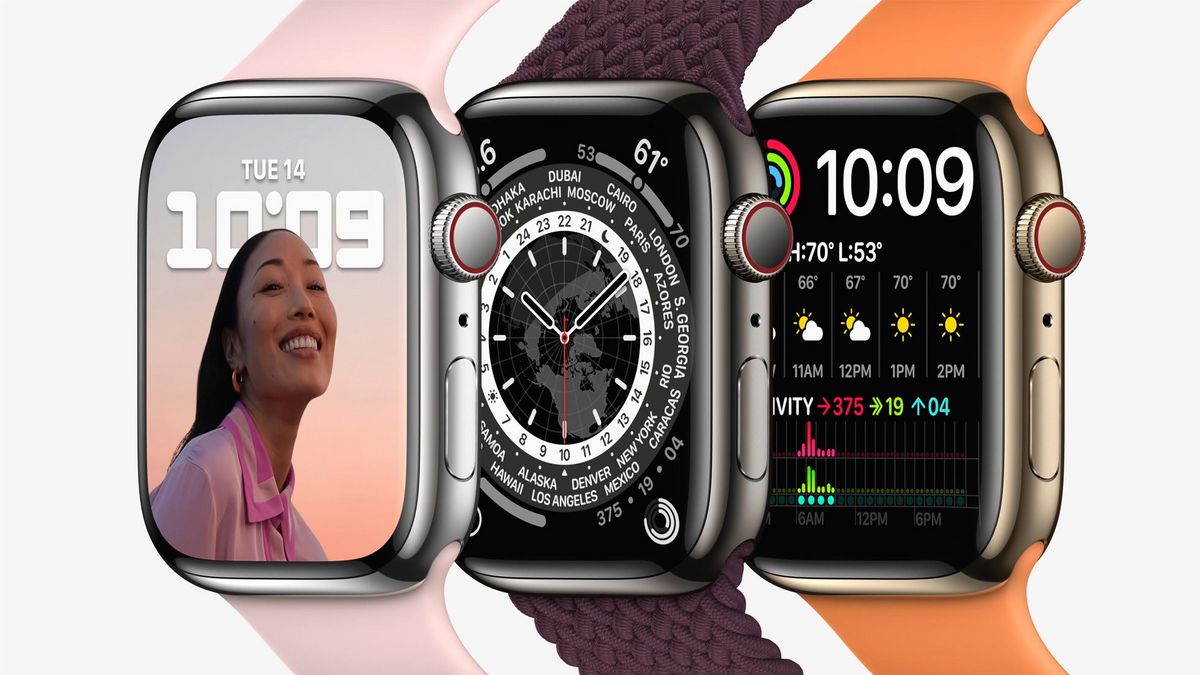
TEILEN
Das sind die Voraussetzungen
- Ein iPhone mit der neuesten iOS-Version.
- Eine aktive Bluetooth-Verbindung auf Ihrem iPhone.
- Eine Internetverbindung auf dem iPhone, entweder per WLAN oder Mobilfunk.
So können Sie die Apple Watch einrichten
1. Schalten Sie die Apple Watch ein, indem Sie die Seitentaste der Smartwatch so lange gedrückt halten, bis das Apple-Logo auf dem Display angezeigt wird. Beachten Sie, dass dieser Vorgang etwas dauern kann.
2. Warten Sie so lange, bis auf dem iPhone folgende Meldung angezeigt wird: "Benutze dein iPhone zum Konfigurieren dieser Apple Watch".
3. Tippen Sie jetzt auf dem iPhone auf den Punkt "Fortfahren".
4. Sollte die Meldung auf dem iPhone nicht angezeigt werden, müssen Sie die Watch-App auf dem iPhone öffnen. Wählen Sie "Alle Apple Watches", dann "Neue Apple Watch koppeln".
5. Wählen Sie jetzt "Für mich selbst konfigurieren", wenn Sie die Apple Watch für sich einrichten, ansonsten "Für ein Familienmitglied konfigurieren".
6. Stellen Sie jetzt sicher, dass sich iPhone und Apple Watch während der Einrichtung stets nah beieinander befinden.
7. Mit dem Sucher der iPhone-Kamera zentrieren Sie jetzt das Zifferblatt der Apple Watch. Warten Sie bis zur Meldung, dass die Apple Watch erfolgreich gekoppelt wurde.
8. Sollten Sie Probleme haben, etwa weil Sie die Kamera nicht verwenden können, wählen Sie "Apple Watch manuell koppeln". Folgen Sie jetzt den Bildschirmanweisungen.
9. Tippen Sie auf "Als neue Apple Watch konfigurieren", wenn dies Ihre erste Apple Watch ist. Wählen Sie sonst "Aus Backup wiederherstellen".
10. Aktualisieren Sie die Software der Apple Watch, falls das System Sie dazu auffordert.
11. Lesen die Benutzungsbestimmungen und akzeptiere Sie sie.
12. Geben Sie das Passwort für Ihre Apple-ID ein, falls das System Sie dazu auffordert.
13. Sollten Sie "Wo ist?" auf dem iPhone nicht aktiviert haben, müssen Sie die Aktivierungssperre erst einrichten. Geben Sie in diesem Fall Ihre Apple-ID und Ihr Passwort ein, um die Aktivierungssperre einzuschalten.

14. Jetzt können Sie noch einige Einstellungen tätigen. Bestimmte auf dem iPhone genutzte Dienste, etwa WLAN-Anrufe, werden automatisch für die Apple Watch konfiguriert. Andere wiederum wie Sprachassistentin Siri können Sie jetzt einstellen.
15. Nun können Sie einen Code eingeben, der Ihre Apple Watch sichert. Alternativ können Sie die Code-Vergabe auch überspringen. Beachten Sie aber, dass Sie für Apples Bezahlsystem Apple Pay einen Code auf Ihrer Uhr benötigen.
16. Wenn Sie möchten, können Sie nun Apple Pay einrichten und ein oder mehrere Zahlungsmittel auf Ihrer Apple Watch hinterlegen. Möchten Sie eine Apple Watch Cellular einrichten, können Sie jetzt noch die Einstellungen für Mobilfunk tätigen. Zudem können Sie Apps automatisch installieren, die schon auf dem iPhone vorhanden sind und für die es eine Version für die Apple Watch gibt.
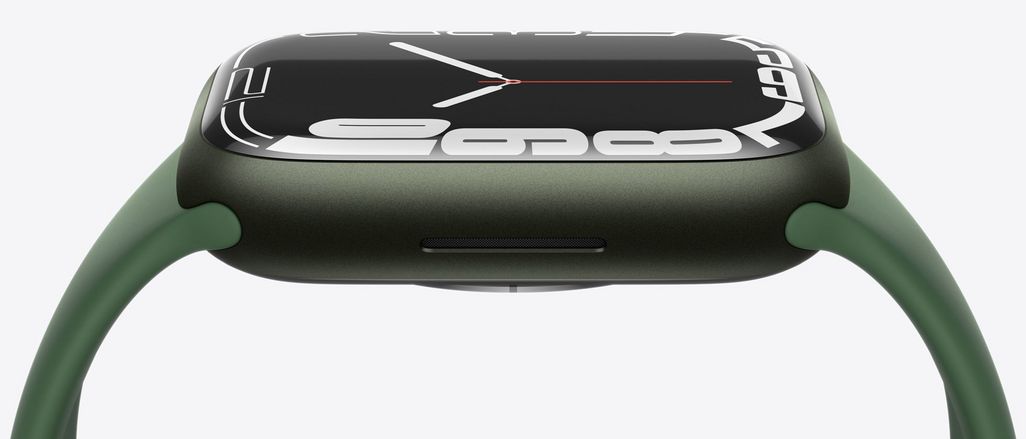
17. Jetzt wird Ihre Apple Watch mit Ihrem iPhone synchronisiert. Stellen Sie sicher, dass sich beide Geräte weiterhin in unmittelbarer Nähe zueinander befinden. Währenddessen können Sie sich einige Grundlagen zu Ihrer Apple Watch durchlesen.
18. Erklingt ein Benachrichtigungston auf der Apple Watch und ein leichtes Tippen, drücken Sie die Digital Crown an Ihrer Uhr.
19. Ihre Apple Watch ist jetzt erfolgreich eingerichtet.
Das können Sie bei Problemen tun
Normalerweise lässt sich die Apple Watch ziemlich einfach einrichten, dennoch kann es auch hier zu Problemen kommen. In diesem Fall können Sie Folgendes probieren:
- Stellen Sie sicher, dass das iPhone über die neueste Softwareversion verfügt. Ist das nicht der Fall, aktualisieren Sie die Software auf dem iPhone.
- Schalten Sie das iPhone einmal aus und anschließend wieder ein.
- Schalten Sie die Apple Watch einmal aus und danach wieder ein.
- Sollten Sie weiterhin Probleme haben, können Sie sich direkt an den Hersteller wenden.

Apple Watch ohne iPhone einrichten: Geht das eigentlich?
Häufig kommt die Frage auf: „Apple Watch ohne iPhone einrichten: Geht das überhaupt“. Die klare Antwort darauf lautet: nein, das geht nicht. iPhone und Apple Watch gehören zusammen, auch wenn die Apple Watch dank LTE-Mobilfunk mittlerweile unabhängiger vom Smartphone genutzt werden kann. Die Einrichtung erfordert aber nach wie vor ein iPhone. Zwar können Sie die Apple Watch theoretisch von jemandem mit iPhone einrichten lassen und die Uhr dann ohne Smartphone-Verbindung einigermaßen nutzen. Der Funktionsumfang ist dann aber sehr stark eingeschränkt – weswegen diese Option nicht zu empfehlen ist.
Apple Watch mit iPad einrichten: Funktioniert das?
Nein, auch mit einem iPad können Sie die Apple Watch nicht einrichten. Apple akzeptiert für diesen Prozess weiterhin lediglich das iPhone. Ob es eines Tages auch möglich sein wird, die Einrichtung per iPad zu erledigen, steht nicht fest. Auch Besitzer von Android-Smartphones schauen in die Röhre.
Zusammenfassung
1. Für das Einrichten einer Apple Watch benötigen Sie ein iPhone.
2. Schalten Sie die Apple Watch mit der Seitentaste ein und starten Sie die Einrichtung auf dem iPhone.
3. Dafür müssen Sie das Zifferblatt der Apple Watch mit dem Sucher der iPhone-Kamera zentrieren. Folgen Sie dann den Bildschirmanweisungen.
4. Ein Einrichten ohne iPhone, etwa mit dem iPad, ist nicht möglich.
5. Bei Problemen starten Sie Apple Watch und iPhone neu und stellen Sie sicher, dass das iPhone über die neuste Softwareversion verfügt.
TEILEN








